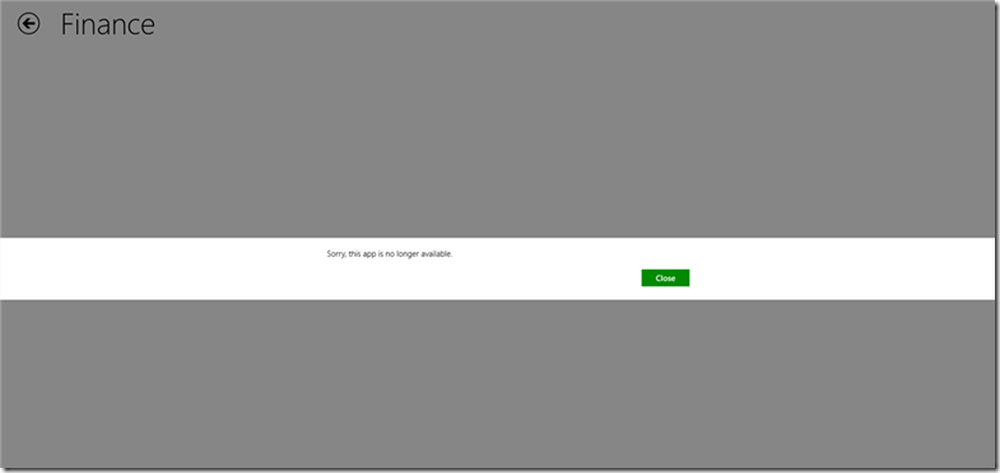Fix Storport.sys-BSOD-Fehler unter Windows 10

Storport.sys ist eine Systemdatei, die sich auf das Speichern von Daten in der Speichereinheit eines Computers bezieht. Dies ist eine vom Microsoft Storage Port Driver erstellte Datei. Es kann jedoch eine Reihe von Gründen geben, aufgrund derer ein Blue Screen of Death-Fehler auftreten kann. Die Hauptgründe sind jedoch Konflikte wie Hardwareprobleme, inkompatible Firmware, beschädigte Treiber usw. Das Beheben dieses Problems ist unkompliziert. Es gibt jedoch verschiedene mögliche Problemumgehungen für dasselbe.

Microsoft Windows bietet Storport (storport.sys), einen Speicherport-Treiber, der besonders für die Verwendung mit Hochleistungsbussen wie Fibre-Channel-Bussen und RAID-Adaptern geeignet ist. Microsoft bietet mehrere Vorteile, wenn Sie Storport anstelle des SCSI-Port-Treibers verwenden:
- Verbesserte Leistung, sowohl hinsichtlich des Durchsatzes als auch hinsichtlich der verwendeten Systemressourcen.
- Verbesserte Miniport-Treiberschnittstelle, die die Anforderungen von High-End-Storage-Anbietern erfüllt, insbesondere von Host-basierten RAID- und Fibre-Channel-Anbietern.
Wenn diese Systemtreiberdatei beschädigt wird, kann dies zu Abbruchfehlern führen.
Die begleitenden Blue Screen-Fehlermeldungen könnten sein:
- KMODE-AUSNAHME NICHT BEHANDELT.
- KERNEL DATA INPAGE.
- SEITENFEHLER IN EINER NICHT VERFÜGBAREN BEREICH.
- SYSTEM THREAD EXCEPTION NICHT BEHANDELT.
- IRQL NICHT WENIGER ODER GLEICH.
- SYSTEM SERVICE AUSNAHME.
Fix Storport.sys-BSOD-Fehler unter Windows 10
Die folgenden potenziellen Korrekturen werden ausgeführt, um BSOD-Fehler im Zusammenhang mit Storport.sys unter Windows 10 zu beheben:
- Aktualisieren oder Rollback-Treiber.
- Laden Sie die Treiber von der Website des Herstellers herunter
- Führen Sie die Systemdateiprüfung aus.
Wenn Sie normalerweise einen Systemwiederherstellungspunkt erstellen, können Sie versuchen, Änderungen an Ihrem Computer rückgängig zu machen, indem Sie die Systemwiederherstellung durchführen. Es wird außerdem empfohlen, dass Sie die unten genannten Aufgaben nur im abgesicherten Modus nur mit Netzwerk ausführen.
1] Rollback- oder Update-Treiber

Die Haupttreiber, die eine Ursache für diese bestimmte Datei sein können, werden im Abschnitt von aufgeführt IDE ATA / ATAPI-Controller ebenso gut wie Speichercontroller innerhalb des Geräte-Managers. Wenn Sie diese Treiber kürzlich aktualisiert haben, machen Sie einen Schritt zurück und sehen Sie. Wenn nicht, empfehlen wir Ihnen, diese Treiber zu aktualisieren.
2] Laden Sie die Treiber von der Website des Herstellers herunter
Sie können die entsprechenden Treiber für Ihr Gerät auch direkt von der Website des Herstellers herunterladen.
Wenn Sie beispielsweise über eine SSD verfügen, liegt das Problem möglicherweise an einem alten Speichertreiber. Sie können das Intel Driver Update Utility verwenden oder die Treiber von intel.com herunterladen. AMD-Benutzer können AMD Driver AutoDetect ausprobieren.
3] Führen Sie die Systemdateiprüfung aus
Klicken Sie mit der rechten Maustaste auf die Schaltfläche Start und klicken Sie auf Eingabeaufforderung (Admin), Geben Sie den folgenden Befehl ein, um die Systemdateiprüfung auszuführen, und drücken Sie die Eingabetaste.
sfc / scannow
Starten Sie Ihr System neu, nachdem der Scan abgeschlossen ist.
Sie können auch unser kostenloses FixWin verwenden, um das System File Checker-Dienstprogramm mit einem Klick auszuführen.
Hoffe, dass etwas hilft!